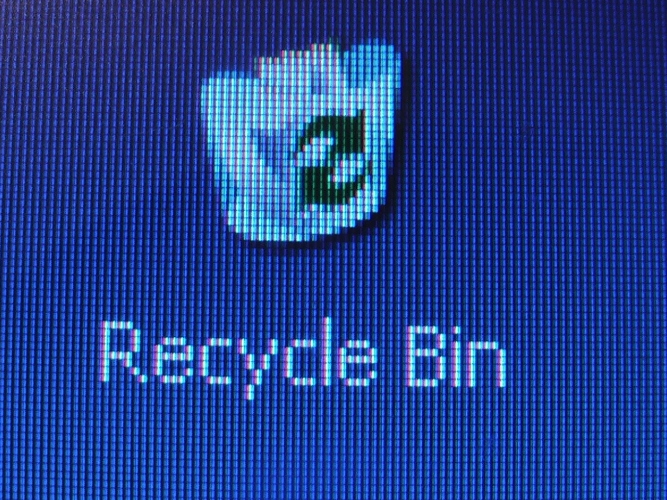Инструкция
1
Однако не смотря на своё положение «по умолчанию» на рабочем столе Windows, её можно скрыть, и тогда она будет отображаться только в папке «Мой компьютер».Чтобы скрыть корзину с рабочего стола операционных систем Microsoft Windows Vista, Windows Server 2008 или Windows 7, нажмите кнопку «Пуск». В области для поиска введите слово «отображение» (без кавычек). В появившихся результатах «Пуска» выберите самую верхнюю программу – «Отображение или скрытие обычных значков на рабочем столе».
2
3
Для пользователей Windows XP и Windows Server 2003 такая системная утилита недоступна, однако, удалить корзину с рабочего стола можно вручную, используя дерево реестра Windows. Для скрытия иконок рабочего стола, зайдите в реестр. Чтобы запустить его, найдите в меню «Пуск» – «Все программы» приложение «Выполнить», запустите его и в строке ввода адреса программы введите “regedit.exe” (без кавычек).
4
В открывшемся редакторе реестра используйте левое меню навигации по «дереву». Найдите следующие разделы:HKCUSoftwareMicrosoftWindows CurrentVersionExplorerHideDesktopIcons ClassicStartMenu
HKCUSoftwareMicrosoftWindows CurrentVersionExplorerHideDesktopIcons NewStartPanel В этих разделах параметр DWORD {645FF040-5081-101B-9F08-00AA002F954E} отвечает за значок корзины. Значение «1» приравнивается к скрытию корзины, значение «0» – к её отображению на рабочем столе. Введите параметр «0» и закройте редактор реестра.
HKCUSoftwareMicrosoftWindows CurrentVersionExplorerHideDesktopIcons NewStartPanel В этих разделах параметр DWORD {645FF040-5081-101B-9F08-00AA002F954E} отвечает за значок корзины. Значение «1» приравнивается к скрытию корзины, значение «0» – к её отображению на рабочем столе. Введите параметр «0» и закройте редактор реестра.
Источники:
- Видео "Отображение и скрытие корзины" с официального сайта Windows 7 в 2019